Hoàng Long xin chào tất cả các bạn! Nếu bạn đang xem bài viết “Cách tạo trang bán hàng Facebook” thì chúng ta đã có duyên với nhau. Đây là bài viết đầu tiên mà Long viết trên hoanglongteam.com.
Tại website này, Long chia sẻ những kiến thức về kinh doanh Online. Tất cả những gì mình biết, mình nghe, mình học được Long đều sẽ chia sẻ tại đây. Rất vui nếu nó giúp ích được cho ai đó. Nào, bây giờ chúng ta sẽ bắt đầu với chủ đề đầu tiên nhé.

Xem thêm: [Khóa học] Tạo ra chuyển đổi đầu tiên trong việc kiếm tiền với Affiliate bằng quảng cáo Google Ads
Tại sao chúng ta cần tạo trang bán hàng Facebook?
Nếu là một người kinh doanh, nhất là kinh doanh Online thì việc tạo trang bán hàng Facebook là một khâu không thể thiếu. Bởi đây sẽ là nơi giúp bạn quảng bá và truyền tải thông tin sản phẩm, mặt hàng kinh doanh của mình đến đông đảo người dùng hơn. Nói một cách cụ thể, việc tạo trang bán hàng Facebook sẽ mang lại những lợi ích sau:
- Tạo một khu vực kinh doanh ngoài Website. Đặc biệt, khu vực này giúp bạn chủ động tiếp cận khách hàng hơn (nếu chạy quảng cáo Facebook, phần này Long sẽ viết ở bài sau).
- Điều hướng lượng truy cập về Website của mình. Với mỗi cú click chuột từ link tiếp thị liên kết, bạn sẽ có thêm 1 lượt truy cập về Website của mình.
- Tạo thêm một mảnh đất màu mỡ để thực hiện SEO.
- Tiếp cận khách hàng tiềm năng. Với những ai thực sự quan tâm đến sản phẩm của bạn, họ sẽ ưu ái dành nút Theo dõi cho trang Facebook của bạn.
- Tăng cường quan hệ với khách hàng. Tạo trang bán hàng trên Facebook sẽ giúp việc liên lạc của khách hàng với bạn trở nên dễ dàng hơn. Đặc biệt, đây cũng là nơi giúp bạn nhanh nhạy nắm bắt được nhu cầu, mong muốn của khách hàng. Từ đó có định hướng trong kinh doanh tốt hơn.
Và dĩ nhiên sẽ còn nhiều lợi ích khác nữa từ việc tạo trang bán hàng. Tuy nhiên, tất cả đều quy về 1 mục đích: giúp bạn kiếm tiền Online. Giờ bạn đã sẵn sàng để kiếm những đồng tiền đầu tiên từ mảnh đất Facebook này chưa? Hãy bắt đầu bằng việc cùng Long tạo trang bán hàng trên Facebook
Cách tạo trang bán hàng trên Facebook
Để tạo trang bán hàng trên Facebook, chúng ta sẽ thực hiện theo những bước sau:
Đăng nhập vào tài khoản Facebook cá nhân
Tại thanh công cụ của Facebook, click vào hình mũi tên, chọn Tạo Trang
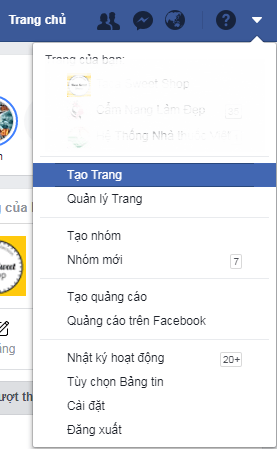
Chọn hình thức tổ chức trang
Tại đây có rất nhiều cách để bạn chọn hình thức tổ chức trang. Nếu bạn có cửa hàng, địa chỉ cụ thể thì Long khuyến khích các bạn nên chọn mục Doanh nghiệp địa phương hoặc Địa điểm. Đây là nơi Long nghĩ là nó hỗ trợ khá nhiều công cụ giúp mình kinh doanh Online tốt hơn. Còn nếu không có những điều kiện trên thì bạn có thể chọn Nhãn hiệu hoặc Sản phẩm để thay thế.
Điền đầy đủ thông tin mà Facebook yêu cầu như Tên doanh nghiệp, Địa chỉ đường,…
Khi đặt Tên doanh nghiệp, nếu bạn có website riêng thì nên đặt theo cú pháp: Tên doanh nghiệp – Tên website. Ví dụ: Thích là Share – www.thichlashare.com. Với cách này, khi bạn bình luận ở bất cứ đâu thì khách hàng đều có thể nhìn thấy được website của bạn. Và nếu họ có nhu cầu mua hàng thì khả năng rất cao họ sẽ tìm đến website của bạn.
Trong trường hợp Fanpage yêu cầu nhập mã ZIP, thì chỉ cần hỏi Google. Lên Google gõ: ZIP + tỉnh/TP. Ví dụ như “ZIP Hà Nội” để tìm mã ZIP của Hà Nội.
Sau khi điền đầy đủ thông tin thì nhấn Bắt đầu
Như vậy là chúng ta đã tạo xong một trang bán hàng Facebook. Nhưng tạo là một chuyện và “xây dựng” lại là chuyện khác.
Những việc cần làm sau khi tạo trang bán hàng Facebook
Sau khi tạo được trang của mình, việc cần làm tiếp theo là cập nhật ảnh đại diện, ảnh bìa,…và vài thứ linh tinh khác. Nhưng hãy thực hiện đầy đủ chúng vì đó là tiêu chí giúp Facebook và khách hàng đánh giá thương hiệu, sản phẩm, dịch vụ của bạn.
Tạo ảnh đại diện, ảnh bìa
Việc tạo ảnh thì có lẽ Long không cần nhắc lại. Bởi hầu như ai dùng Facebook cũng đều biết cách tạo ảnh đại diện, ảnh bìa cả rồi. Nhưng ở đây Long sẽ chia sẻ cho những ai cần một ảnh bìa, ảnh đại diện thật chuyên nghiệp. Bằng cách nào? Photoshop? Không. Canva sẽ giúp chúng ta.
Canva là công cụ Online giúp tạo ảnh chuyên nghiệp một cách dễ dàng. Chỉ cần truy cập: Canva.com, tạo tài khoản và bắt đầu dùng. Bạn có thể chọn Logo để tạo ảnh đại diện và chọn Facebook Cover để tạo ảnh bìa cho Facebook.
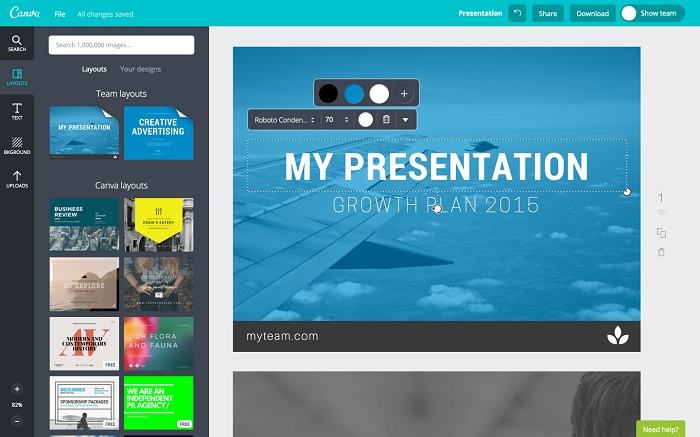
Cập nhật thông tin cho trang Facebook
Ở thanh bên trái của Fanpage, bạn chọn mục Giới thiệu và điền càng đầy đủ càng tốt vào đây. Chúng ta cung cấp thông tin càng chi tiết thì sản phẩm/dịch vụ của chúng ta sẽ có độ tin cậy càng cao.
Thêm nút
Click vào mục Thêm nút. Ở đây có nhiều chọn lựa cho bạn như: Đặt dịch vụ, Liên hệ, Tìm hiểu thêm, Mua hàng hoặc quyên góp, Tải xuống ứng dụng hoặc trò chơi. Tùy nhu cầu mà bạn chọn nút cần thiết cho Fanpage của mình.
Ẩn khỏi dòng thời gian những bài tin không liên quan
Với những bài tin không liên quan như việc cập nhật ảnh bìa, ảnh đại diện trên Fanepage thì bạn nên ẩn khỏi dòng thời gian. Để đảm bảo rằng, sau khi tạo Fanpage bạn sẽ cập nhật những thông tin về sản phẩm và những gì liên quan đến việc kinh doanh của bạn.
Vậy là chúng ta đã tìm hiểu xong cách tạo trang bán hàng Online. Bạn hãy thực hành thử xem. Nếu có ý kiến đóng góp hay thắc mắc hãy để lại lời bình dưới bài post này, Long sẽ giải đáp trong khả năng của mình.
Hãy xem Video sau đây để nắm được các cách thức này nhuần nhuyễn hơn nhé!
Nếu thấy những thông tin này là hữu ích, các bạn hãy nhớ Like, Share, theo dõi hoặc tham gia Hoàng Long Team nhé. Trong bài viết lần sau, Long sẽ hướng dẫn các bạn các cách Up bài lên trang bán hàng Facebook. Theo bạn, có những cách nào để up bài? Hãy cùng xem lời giải ở bài viết kỳ sau nhé.
Bài viết của Long rất hay và chi tiết .Thanks Long
Nhưng khi mình làm vào mục tạo trang xong thì FB nó ko cho truy cập vào nữa Long chỉ giúp mình với.